ubuntu 搭建samba服务器&挂载(mount)代码到本地
前言
前段时间换工作,新公司给配了一台台式机和一个固定的IP,你说用吧,自己又有Mac,你说不用吧人家给你配好了,索性一不做二不休,把台式主机当个小服务器来用,显示器还可以给Mac分屏,一举双得。
台式主机:Ubuntu14.4系统,主要存放代码,通过Samba协议创建共享文件夹,Mac通过连接IP来访问主机共享文件夹中的内容。
有人肯定会觉得有点画蛇添足了,费这么大劲只是存放代码?
No! No! No!
因为是做智能电视的项目,代码都是整套系统的,很大,况且有不同型号的TV,这就又一套代码,Mac的小硬盘也吃不消啊。再就是编译,编译我们使用make编译,这样一来我就可以通过Mac端来控制,编译和存放代码的事情交给台式机就好了,也减少Mac的压力。
台式机搭建samba服务
1.下载:
sudo apt-get install samba samba-common
2.创建共享文件夹MyShare:
mkdir /home/user/MyShare chmod 777 /home/ user/MyShare
3.备份config文件(防止改错或丢失):
sudo cp /etc/samba/smb.conf /etc/samba/smb.conf_backup
4.进入config文件:
sudo gedit /etc/samba/smb.conf
5.把以下内容粘贴到最后(path 是文件的路径):
[MyShare] comment = Public Stuff path = /home/user/MyShare public = yes writable = yes printable = no write list = +staff
6.在文件里找到[global]替换:
workgroup = WORKGROUP display charset = UTF-8 unix charset = UTF-8 dos charset = cp936
7.添加用户
sudo useradd 用户名
8.设置samba的密码:
sudo smbpasswd -a 用户名,在输入密码
9.查看用户信息
sudo vim /etc/samba/smbusers
内容:sambaxxx= "network username"
10.重启一下 smbd
sudo service smbd restart
Mac连接服务
Mac连接服务很简单,找到:访达-点击右键-连接服务器,接着就会出现下图,输入smb://IP 点击连接就好。连接成功后就能看到共享的文件夹了。
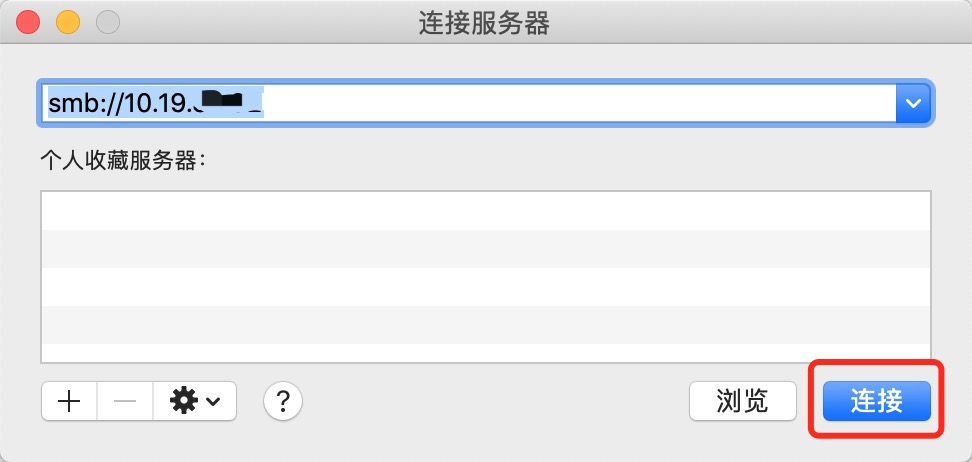
此为Mac的连接方式,如果你是Ubuntu或者Windows系统,按照下面方式来挂载到本地就好。
挂载(mount)代码到本地
挂载代码到本地:
1.下载samba相应组件:
sudo apt-get install cifs-utils
2.查看共享目录(下面IP填写服务器的IP):
smbclient -L 192.168.0.103 -N
3.挂载
(username=服务器的名字,密码=服务器密码,IP地址=自己服务器的IP及路径)
sudo mount -t cifs -o username=用户名,password=密码 //IP地址/Code /home/liyan/smb_code
4.解除挂载
sudo umount /挂载的目录
备注:
通过终端ssh访问samba服务器,访问不了的话请下载:
sudo apt-get install openssh-server
整理不易,转载请注明出处!!
欢迎留言交流





【推荐】国内首个AI IDE,深度理解中文开发场景,立即下载体验Trae
【推荐】编程新体验,更懂你的AI,立即体验豆包MarsCode编程助手
【推荐】抖音旗下AI助手豆包,你的智能百科全书,全免费不限次数
【推荐】轻量又高性能的 SSH 工具 IShell:AI 加持,快人一步
· 如何编写易于单元测试的代码
· 10年+ .NET Coder 心语,封装的思维:从隐藏、稳定开始理解其本质意义
· .NET Core 中如何实现缓存的预热?
· 从 HTTP 原因短语缺失研究 HTTP/2 和 HTTP/3 的设计差异
· AI与.NET技术实操系列:向量存储与相似性搜索在 .NET 中的实现
· 地球OL攻略 —— 某应届生求职总结
· 周边上新:园子的第一款马克杯温暖上架
· Open-Sora 2.0 重磅开源!
· 提示词工程——AI应用必不可少的技术
· .NET周刊【3月第1期 2025-03-02】